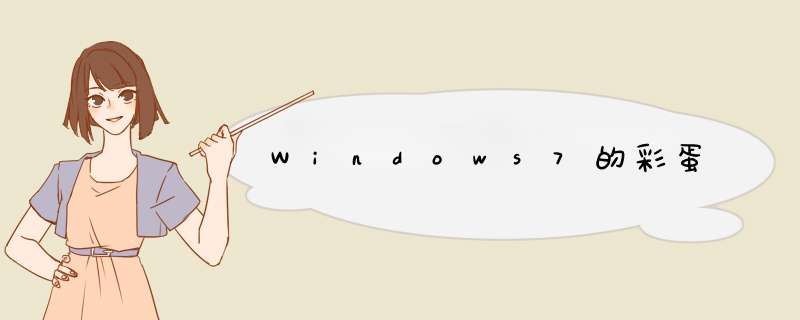
Windows 7 Beta金鱼桌面背景里的玄机
再来看看这张成为正式版桌面的Windows徽标背景图片吧,在这张看似风格简洁的图片上隐藏了不止了一个7。
Windows 7正式版桌面背景里的玄机
注意到图片左下方那些细带了吗?数数吧,是不是正好7条呢?
同样是那些细带,留意绿色的那条,上面不是有些树叶吗,有多少片?还是7片哦。另外,如果你留意下Windows 7的登录界面,也会看到有这7片叶子。
最后把目光转到中间的Windows徽标上吧,在四个不同颜色的徽标组成部分上,都有一些装饰用的图案元素,没错,这些元素加起来数量也是7。系统盘中进入C:\Windows\winsxs\,以x86_microsoft-windows-simpletcp_31bf3856ad364e35为关键字寻找一个文件夹,进入后会看见一个名为quotes的文件,用记事本打开后就能看见许多名人的名言....在Win7桌面上点击右键,选择“个性化”(Home Basic无此选项) –〉”窗口颜色”,将“启用透明效果”对勾去掉,就会在屏幕最左上角显示一个白点。选择“启用透明效果”则白点消失。Home Basic版由于不支持透明效果,因此屏幕左上角将始终会显示为一个白点
在桌面上新建一个文件夹,然后右键点击新建的文件夹,重命名为:GodMode.{ED7BA470-8E54-465E-825C-99712043E01C} ,然后确定。如果你看见文件夹的图标变成了控制面板,你就成功了打开这一隐藏功能只需一个小补丁,它叫做“Windows7-DreamScene”,我们去百度上搜这个名字或是“动态桌面”都能找到,为了给大家更方便,我们在这里提供了下载链接,您直接点击下图即可,它的体积很小,只有221KB而已。如果您是保存到桌面上的话,下载完毕后桌面上就会多出一个名为Windows7-DreamScene.RAR的压缩文件,我们将其解压后,就可以看到这个小补丁的本体了。双击它,就会打开下面这个窗口:
看到这个窗口后,随便按键盘上的一个键即可,比如回车键
按任意键后,这个小窗口的内容会不断发生变化,我们不用管它,大概20秒后变化完全停止,我们再按任意键,这个窗口就会消失,暗示我们该补丁已安装成功,Win7的隐藏功能已被打开。
接下来要做的,就是确认视频文件为WMV格式
由于是微软Windows 7 *** 作系统自身的一个功能,所以它仅支持自家的Windows Media Video 格式(简称WMV)也在情理之中。那么,如果我们喜欢的视频不是这个格式的怎么办呢?很简单,用视频转换软件转换一下就好了,比如笔者就用的是QQ影音自带的视频压缩功能,选择WMV格式后,将视频和音频的品质都改成最好的那个,压缩出来的质量就和原始视频没什么区别了。
右键单击视频文件,左键单击上图红框选项即可
准备好WMV格式的视频文件后(清晰度越高越好),就只剩下最后一步了——用鼠标右键单击这个视频文件,会d出一个菜单,然后用左键单击“Set as Desktop Background”即可,接下来您就会看到自己的桌面动起来了,在后台默默的播放这段视频,不会影响前台打开的任何窗口。
动态GIF图,图片打开速度较慢,请稍等
下面,我们再来尝试另一个视频,同样确认为WMV格式,然后右键点击它,再用左键单击“Set as Desktop Background”。
将另一个WMV格式的视频设置为动态桌面
动态GIF图,图片打开速度较慢,请稍等
如果上面这段视频的时间很长的话,我们的桌面就仿佛变成了一个水族馆的大玻璃,天天有鱼儿和海龟在身边游来游去的,多么惬意啊。
下面我们想知道的是,使用动态桌面会占用多少系统资源呢?下面我们就来实际对比测试一下。本次测试的笔记本配置如下:酷睿i3-2310M处理器,2GB DDR3-1066内存,GT 525M显卡,14英寸屏幕(1366×768分辨率),正版Windows 7 家庭普通版 *** 作系统。
我们先来看看使用普通桌面时的资源占用情况
普通桌面的CPU占用率为1%,内存占用率为540MB
那么,使用动态桌面后的资源占用情况如何呢?
动态桌面的CPU占用率为16%,内存占用率为578MB
再来看看另一个动态桌面的资源占用情况
另一个动态桌面的CPU占用率为18%,内存占用率为579MB
测试结果表明,对酷睿i3双核处理器而言,动态桌面会增加18%的CPU占用率,以及大约40MB的内存占用率。笔者认为,如果您的笔记本也是近两年的酷睿双核2.0GHz以上的,内存容量不小于2GB,那么就可以放心使用动态桌面,电脑速度不会出现明显变慢的情况。
值得一提的是,这项动态桌面功能还能随时暂停,只需在桌面上单击右键,就会看到菜单里多出一个名为“Pause DreamScene”的选项,当我们需要运行大型大型程序时,可以利用这个选项将动态桌面暂停,此时它的CPU占用率会降到2%,让其它的程序运行更快速。
在桌面上点右键即可看到暂停按钮
欢迎分享,转载请注明来源:内存溢出

 微信扫一扫
微信扫一扫
 支付宝扫一扫
支付宝扫一扫
评论列表(0条)